Iniulat ng ilang user ng Edge na nakukuha nila ang STATUS_ACCESS_DENIED na error kapag sinubukan nilang i-access ang anumang web address at kahit na hindi nila mabuksan ang mga setting ng Edge. Nakakainis ito dahil hinaharangan ka nito mula sa pagbisita sa anumang website, at hindi mo man lang mai-tweak ang mga setting. Sa post na ito, titingnan natin ang mga paraan upang ayusin ang STATUS_ACCESS_DENIED Microsoft Edge error.
Edge ay isa sa mga pinakasikat na browser na gusto ng maraming user. Kaya kapag ang isang isyu o bug ay nakakaapekto dito, ito ay nakakaapekto sa isang malaking bilang ng mga tao. Ang STATUS_ACCESS_DENIED error ay hindi nagpapahiwatig na ang iyong PC ay may mga isyu; ito ay isang problema na gagawin sa Microsoft Edge. Sa kabutihang-palad mayroon kaming pinakamahusay na mga solusyon na mag-aayos ng error sa browser at ipagpatuloy ang iyong pagba-browse.
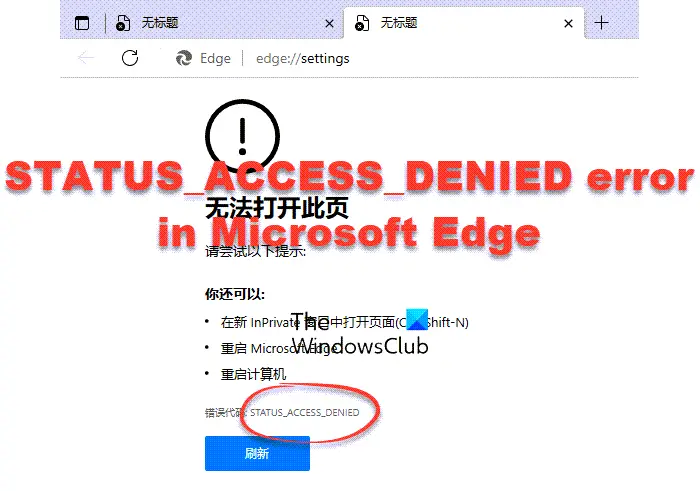
Bakit ko makukuha ang STATUS_ACCESS_DENIED error?
Kung tinanggihan ang access sa Microsoft Edge, nangangahulugan ito na magagamit mo ang browser upang ma-access ang anumang URL. Ang mga sanhi ng error na ito ay maaaring mula sa mga isyu sa Edge access at mga pribilehiyo ng pahintulot o mga sira na Edge file, maling setting ng system, o mga isyu sa compatibility sa mga third-party na application tulad ng antivirus software. Sa mga bihirang kaso, ang STATUS_ACCESS_DENIED na error ay maaaring sanhi ng mga virus o iba pang malisyosong pag-atake. Susunod, titingnan namin kung paano namin maaayos ang mga isyung ito nang buo at tingnan kung magsisimulang gumana nang maayos ang Edge.
Ayusin ang STATUS_ACCESS_DENIED error sa Microsoft Edge
Kung nakukuha mo ang STATUS_ACCESS_DENIED Microsoft Edge error sa iyong Windows computer, subukan ang mga sumusunod na solusyon:
I-clear ang Edge Cookies at CacheReset Microsoft EdgeDelete ang mga nauugnay na file at muling i-install ang Edge
Bago mo simulan ang pag-refresh ng page nang ilang beses at tingnan kung naayos nito ang isyu. I-update din ang Edge sa pinakabagong bersyon.
1] I-clear ang Edge Cookies at Cache
Kung hindi gumagana nang maayos ang cookies at cache sa Microsoft Edge, malamang na sira ang mga ito at tiyak na magti-trigger ang STATUS_ACCESS_DENIED na error. Kaya kailangan mong i-clear ang Edge cache. Kung hindi mo ma-access ang mga setting ng Edge, gumamit ng tool tulad ng CCleaner para tanggalin ang cache ng browser.
Upang i-clear ang cookies at cache sa Microsoft Edge, gamitin ang mga hakbang sa ibaba-
Habang nasa Edge, pumunta sa kanang sulok sa itaas ng browser at piliin angtatlong tuldok.Makakakita ka ng ilang opsyon; hanapin ang Mga Setting at i-click ito. Makakakita ka ng higit pang mga opsyon sa kaliwang bahagi ng window ng mga setting. Pumunta sa Privacy, paghahanap, at mga serbisyo.Sa kaliwang bahagi, pumunta sa opsyong I-clear ang data sa pagba-browse at piliin ang Piliin kung ano ang aalisin na sa tabi ng opsyon na I-clear ang data sa pagba-browse ngayon. Piliin ang Lahat ng oras sa tuktok na drop-down na menu at lagyan ng check ang lahat ng kahon sa tabi ng lahat ng opsyon sa bagong window. Piliin ang I-clear ngayon upang simulan ang proseso ng pag-clear ng cache at cookies.
Kapag tapos na ang proseso, muling ilunsad ang iyong browser at tingnan kung nakukuha mo pa rin ang STATUS_ACCESS_DENIED error.
Kaugnay: STATUS_ACCESS_VIOLATION error. sa Chrome o Edge
2] I-reset ang Microsoft Edge
I-reset ang Microsoft Edge at tingnan kung nakakatulong iyon. Tandaan na i-back up ang iyong Mga Paborito sa browser, atbp. bago mo gawin ito.
Kung hindi mo ma-access ang mga setting ng Edge, gamitin ang opsyong Repair sa Mga Setting ng Windows.
3] Tanggalin ang mga nauugnay na file at muling i-install ang Edge
Pagtanggal ng mga file na nauugnay sa Edge sa Local disk (C:), tiyaking ganap mong aalisin ang lahat ng data ng Edge, at kapag muling na-install mo ito, walang mga salungatan. Upang tanggalin ang mga file na nauugnay sa Edge at muling i-install ito, sundin ang mga hakbang sa ibaba;
Buksan ang dialog box na Run sa pamamagitan ng pagpindot sa Windows button + R, nagta-type o kinokopya ang mga ito. at i-paste ang sumusunod na path ng file at pindutin ang Enter sa iyong keyboard:%LocalAppData%\MicrosoftBubuksan ng command ang Microsoft folder na nagho-host ng mga folder ng app tulad ng Edge, Teams, Word, atbp. Hanapin ang Edge folder at pakanan-pindutin mo. Kung may folder na tinatawag na EdgeCore, tanggalin din ito. Susunod ay muling i-install ang Edge. Maaari kang gumamit ng isa pang browser upang ma-access ang opisyal na pahina ng pag-download para sa Edge o maaari mong gamitin ang Microsoft Store upang maghanap at mag-install ng Edge. Maaari ka ring makakuha ng MicrosoftEdgeSetup.exe na file sa pag-install mula sa isa pang computer gamit ang isang portable disk.
Umaasa kaming isa sa mga solusyon ay makakatulong sa iyong ayusin ang STATUS_ACCESS_DENIED Microsoft Edge error.
Basahin: Hindi Ma-download, Mag-install o Mag-update ng Edge browser
Paano gagawin Nililinis ko ang aking mga setting ng Edge?
Upang i-clear ang iyong mga setting ng Microsoft Edge, buksan ang mga setting ng Edge at pumunta sa Privacy, paghahanap, at mga serbisyo sa kaliwang bahagi. Hanapin ang I-clear ang data sa pagba-browse at i-click ang Piliin kung ano ang aalisin. Piliin ang hanay ng oras at lagyan ng tsek ang kahon sa tabi ng kung ano ang gusto mong tanggalin at pagkatapos ay piliin ang I-clear ngayon. Kung gusto mo lang mag-clear ng data mula sa iyong kasalukuyang device, mag-log out muna mula sa Edge bago mo i-click ang Clear now, kung hindi, i-clear mo ang data mula sa lahat ng naka-sync na device.
Ayusin: Microsoft Pag-install ng Edge at Pag-update ng Mga Error Code
Paano ko papayagan ang Edge na i-access ang mga hindi secure na site?
Kung gusto mong payagan ang Edge na i-access ang mga hindi secure na site, i-type ang edge://flags sa URL address bar at i-load ang pahina. Sa box para sa paghahanap, i-type ang secure at pagkatapos ay hanapin ang Mga Insecure na pinagmulan na itinuturing na secure. Baguhin ang bawat isa sa Pinagana. Maa-access mo na ngayon ang mga site na iyon kahit na dati nang isinama ang mga ito sa Insecure na pinagmulan.

